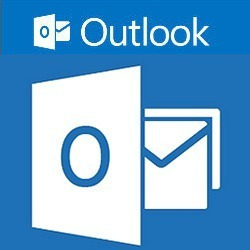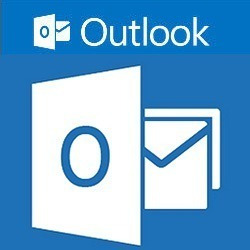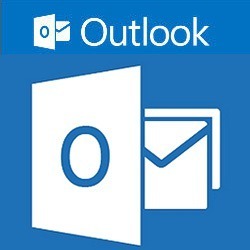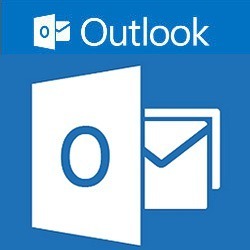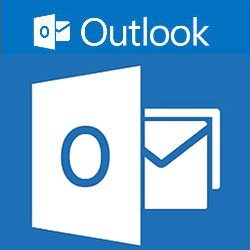
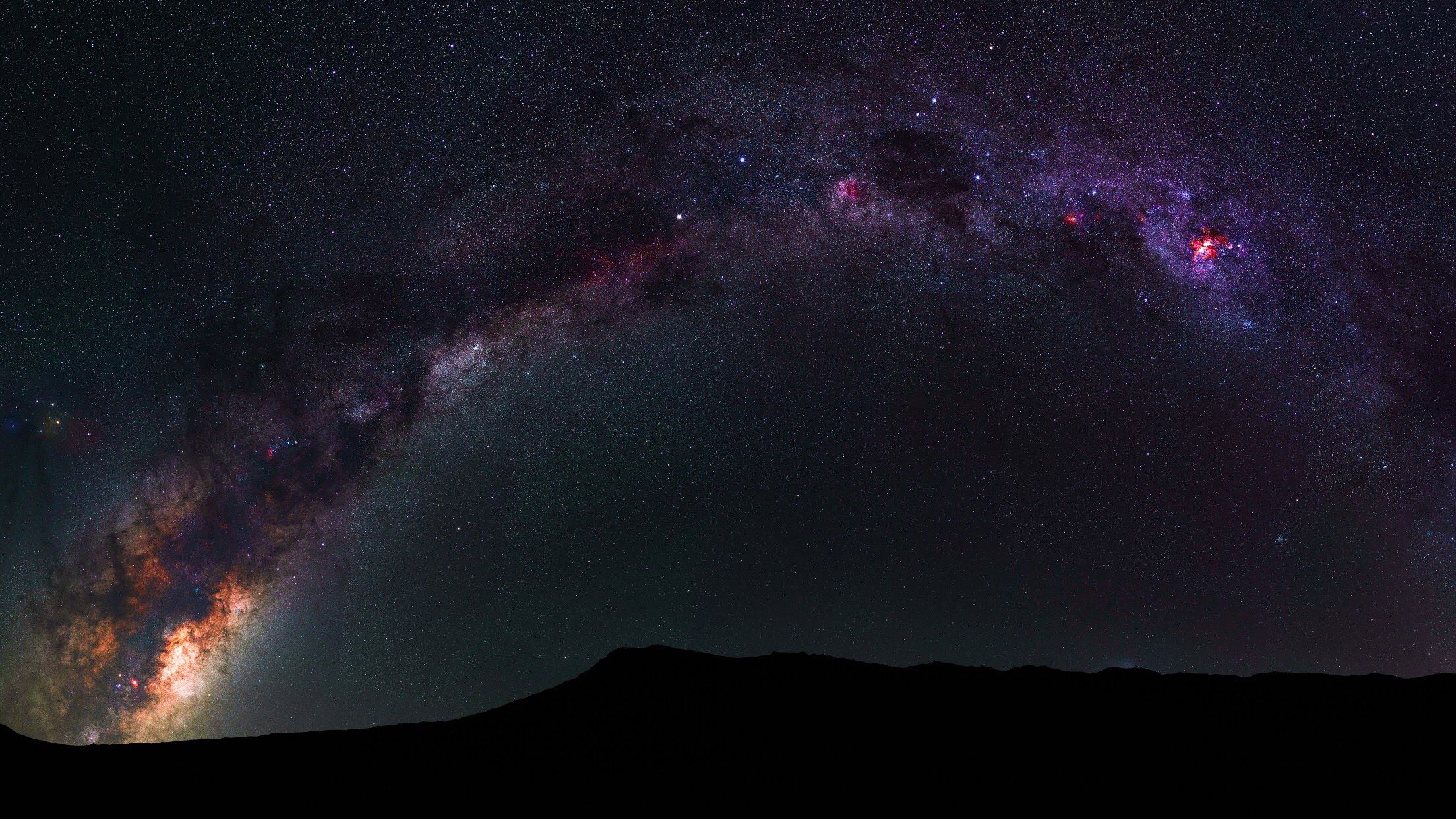
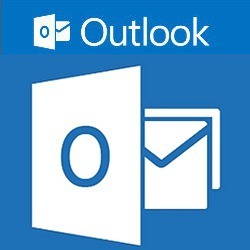
오피스 아웃룩같은 경우는 모두 pst확장자를 가진 파일타입으로 저장이 됩니다.
우선 백업을 하기위에 현재 사용하고 있는 아웃룩의 pst파일 경로를 찾아야겠지요.
1. 자신이 쓰고있는 아웃룩의 pst파일 찾는 방법
* 아웃룩2016기준으로 작성하였습니다만 대부분 비슷합니다.
1-1. 계정설정으로 이동합니다. 아래와 같은 화면이 보이실껍니다.

1-2. 지금 제 아웃룩에는 여러 계정이 셋팅되어 있기때문에 유형이 POP/SMTP로 되어 있는 계정을 선택합니다.
계정을 선택하게되면 아래와 같이 저장되는 폴더 위치가 나옵니다.
현재 해당 계정은 ###@yahoo.com.pst란 파일로 저장이 되는거죠.
* IMAP/SMTP이신분들은 따로 이작업을 하실 필요는 딱히 없습니다.

1-3. 그럼 이제 현재 사용중인 아웃룩의 메일들이 저장되는 파일명을 알게되었습니다. 1-2화면에서 보면
데이터파일 위치를 알려주고있어서 찾아갈수 있겠지만 좀더 편한 방법으로 알려드리도록하겠습니다.
그 옆에 [데이터 파일]탭으로 이동하여서 보면 아래와 같이 저장되고 있는 pst파일의 리스트가 보이게됩니다.

1-4. 위 3개 중에 ###@yahoo.com.pst란 파일을 클릭 후 [파일 위치 열기] 버튼을 누르면 해당 pst일 저장되어 있는 폴더를 열게됩니다.
그럼 이제 해당 파일을 USB나 또는 다른 디스크로 컨트롤C 컨트롤V하시면 백업이 되는거죠 ^^.
주의사항 : 아웃룩이 실행중인상태에서는 복사가되지 않으니 아웃룩을 종료후에 해주세요.

2. 복원방법
이 앞에서 백업하는 방법은 알았으니 복원하는 방법을 알아야겠죠.
복원하는 방법은 아~~~주 간단합니다.
2-1. 다른컴퓨터에 복원하시거나 C드라이브 포멧후에 복원하셔야할 경우 가급적이면 파티션이 C, D드라이브 분할된 상태이시면 D드라이브에 복사해주세요. 그다음에 아웃룩을 실행하여 [데이터 파일]화면으로 갑니다.
[데이터 파일]화면에서 [추가]버튼을 눌러주세요.

2-2. 아래와 같이 데이터파일 만들기 또는 열기 화면이 나옵니다. 여기서 백업한 경로로 이동하여 pst파일을 선택하고 확인을 누릅니다.

2-3. 확인을 누르고 나면 아래와 같이 데이터 파일이 연결이 되고 닫기를 누르시면 이전에 보내시고 받으셨던 모든 메일들을 보실수가 있습니다.

'# E-Mail > OUTLOOK' 카테고리의 다른 글
| 아웃룩 서버 오류: '553 sorry, that domain isn't in my list of allowed rcpthosts (0) | 2017.01.10 |
|---|---|
| 아웃룩2016 프로필 재설정 하는 방법 (0) | 2016.09.07 |
| 아웃룩 버전 확인 (0) | 2016.06.09 |
| 아웃룩2016 yahoo.com POP셋팅 (0) | 2015.11.04 |
| 아웃룩2016에 hotmail.com(핫메일) IMAP셋팅하기 (0) | 2015.10.30 |
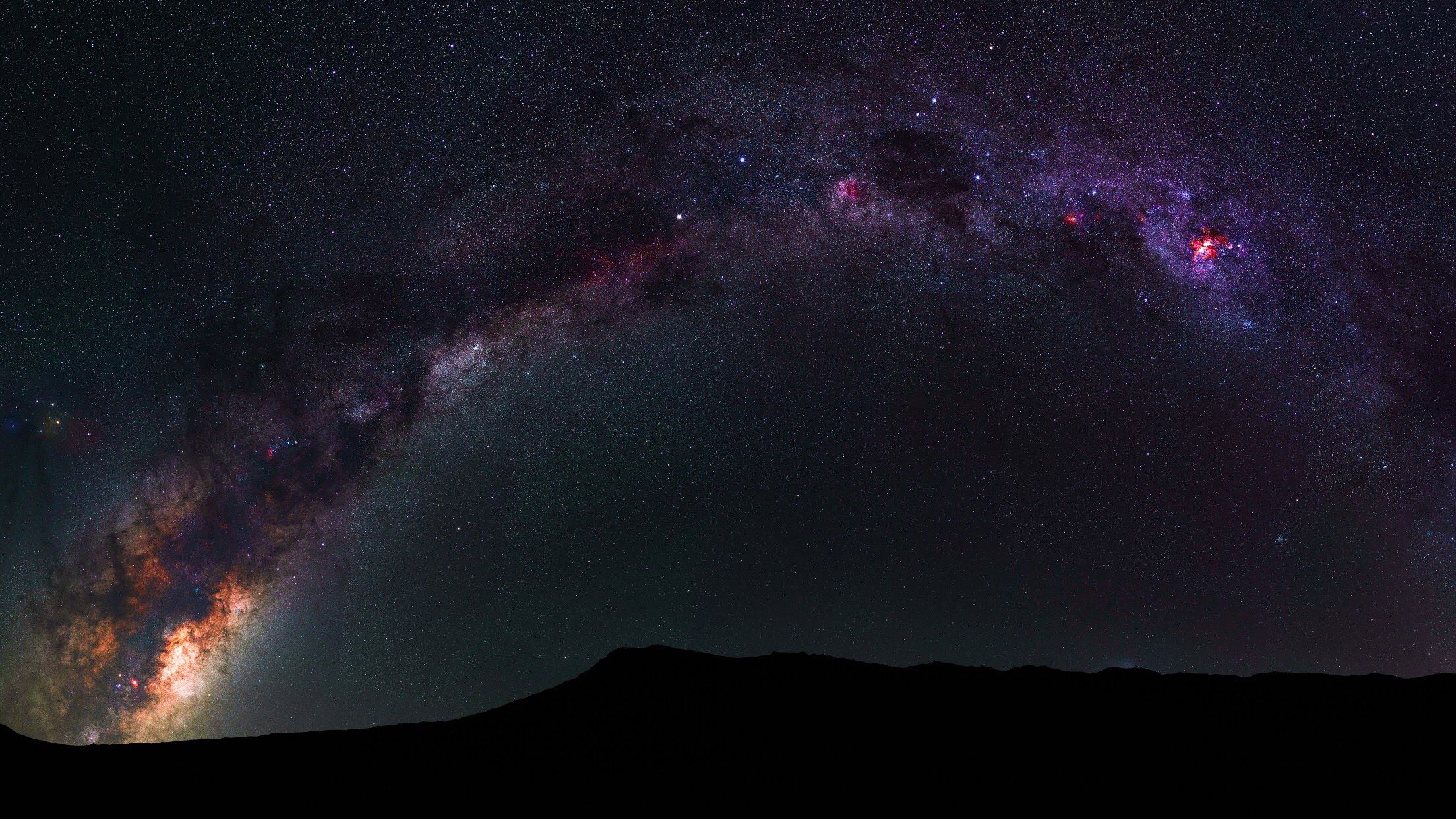
안녕하세요. 이곳은 IT위주의 잡다한 정보를 올려두는 개인 블로그입니다.
포스팅이 좋았다면 "좋아요❤️" 또는 "구독👍🏻" 해주세요!